Dodanie niestandardowych kluczy rejestru jest przydatne, gdy próbujesz rozwiązać problemy systemowe lub zmodyfikować ustawienia systemowe. Niektórzy użytkownicy systemu Windows 10 zgłosili, że niedawno utworzone klucze zniknęły po ponownym uruchomieniu komputera.
Zwykle po stronie użytkownika występuje nieporozumienie dotyczące prawidłowego dodawania kluczy.
Jeśli klucz nie zostanie umieszczony we właściwej lokalizacji, system Windows usunie go po ponownym uruchomieniu.
Aby lepiej zrozumieć, jak prawidłowo utworzyć klucz rejestru, zapoznaj się z naszym przewodnikiem.
Kroki, aby zachować klucze rejestru po ponownym uruchomieniu
Podczas dodawania niestandardowego klucza do rejestru Windows niektórzy użytkownicy omyłkowo umieszczają go w lokalizacji podobnej do Komputer \ HKEY_LOCAL_MACHINE.
Po ponownym uruchomieniu komputera system składa HKLM (HKEY_LOCAL_MACHINE) gałęzi, więc istniejąca gałąź przed ponownym uruchomieniem nie jest już dostępna. Dlatego niestandardowy dodany klucz znika.
Ula jest znana jako grupa kluczy, podkluczy i wartości znajdujących się w rejestrze systemu Windows i zawiera zestaw plików pomocniczych zapewniających kopię zapasową danych systemowych.
Aby system zachował i rozpoznał klucz, musisz go utworzyć w istniejącym podfolderze HKLM.
Zamiast dodawać niestandardowy klucz do lokalizacji takiej jak Komputer \ HKEY_LOCAL_MACHINE, umieść go w lokalizacji zawierającej folder oprogramowania HKLM.
Na przykład dodaj klucz do lokalizacji podobnej do:
HKEY_LOCAL_MACHINE \ Software \ CustomKeyFolder \ CustomKey
Aby to zrobić, wykonaj następujące kroki:
- Naciśnij klawisze logo Windows + R na klawiaturze> wpisz regedit w polu Uruchom i naciśnij klawisz Enter, aby otworzyć Edytor rejestru
- Iść do
Komputer \ HKEY_LOCAL_MACHINE \ Software, kliknij prawym przyciskiem myszy folder Software> rozwiń Nowy > kliknij Klawisz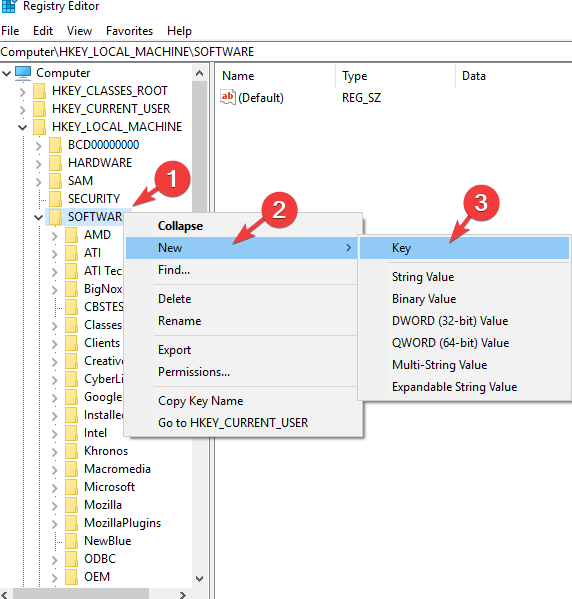
- Kliknij nowo utworzony folder prawym przyciskiem myszy> rozwiń Nowy > kliknij Klawisz
- Wprowadź żądane ustawienia dla klucza w tej lokalizacji i zamknij Edytor rejestru
- Uruchom ponownie komputer i sprawdź, czy klucz został zapisany.
Mamy nadzieję, że nasz poradnik pomógł ci rozwiązać problem. Jeśli podobał Ci się ten artykuł, zostaw komentarz w sekcji komentarzy poniżej.

![Jak zapobiec zniknięciu kluczy rejestru po ponownym uruchomieniu [QUICK FIX]](https://pogotowie-komputerowe.org.pl/wp-content/cache/thumb/ae/f966c0e509a3dae_320x200.png)

![Reguły przeżycia obecnie nie obsługują błędu emulatora [FIX]](https://pogotowie-komputerowe.org.pl/wp-content/cache/thumb/1a/78b8dfabb86041a_150x95.png)

